Страница 3 - Содержание
iii Информация о правилах безопасности ................................................................vНадпись и торговый знак Dolby Digital ............................................................. viiНадпись и торговый знак DTS ....................................................................
Страница 5 - Информация о правилах безопасности; Предупреждающие знаки
v / Н Е у с т а н а в л и в а й т е компьютер на неровную или неустойчивую поверхность. В случае повреждения корпуса, н е в к л ю ч а я у с т р о й с т в о , обратитесь в сервис-центр. О б р а щ а й т е с ь з а п о м о щ ь ю только к квалифицированным специалистам. / НЕ подвергайте воздействию влаги...
Страница 6 - Меры предосторожности
vi Меры предосторожности 1. Прочитайте эти инструкции. 2. Сохраните эти инструкции. 3. Обратите внимание на все предупреждения. 4. Следуйте рекомендациям данного руководства. 5. Не используйте устройство поблизости от воды. 6. Для чистки аппарата пользуйтесь только сухой тканью. 7. Не закрывайте вен...
Страница 7 - Надпись и торговый знак Dolby Digital; Как организовано руководство; Глава 1: Начало работы; Содержит основную информацию об ASUS O!Play HD2 медиаплеере.; Глава 2: Настройка сети
vii Надпись и торговый знак Dolby Digital Изготовлено по лицензии Dolby Laboratories. Dolby и двойной символ D являются торговым знаками Dolby Laboratories. Надпись и торговый знак DTS Изготовлено по лицензии и в соответствии со следующими патентами США: 5,451,942; 5,956,674; 5,974, 380; 5,978,762; ...
Страница 8 - Где найти дополнительную информацию
viii ОСТОРОЖНО : Информация о действиях, которые могут привести к повреждению оборудования, потере данных и бытовым травмам. ПРИМЕЧАНИЕ: Советы и полезная информация, которая поможет при выполнении задач. ВАЖНО : Инструкции, которым Вы должны следовать при выполнении задач. Где найти дополнительную ...
Страница 9 - Глава 1; Начало работы; Приветствие; Комплект поставки
1-1 Глава 1 Начало работы Приветствие Благодарим за приобретение ASUS O!Play HD2 медиаплеера! ASUS O!Play HD2 медиаплеер позволяет воспроизводить медиафайлы используя UPnP, портативные USB/eSATA устройства, дополнительный 3.5” жесткий диск, карты памяти или сеть. Если что-то повреждено или отсутству...
Страница 10 - Спецификация
Глава 1: Начало работы 1-2 Спецификация Поддерживаемые видеоформаты MPEG1/2/4, H.264, VC-1, RM/RMVB Поддерживаемые типы файлов MP4, MOV, xvid, AVi, ASf, wMV, MkV, flV, TS, M2TS, DAT, MPG, VOB, MTS, iSO, ifO, TRP Поддерживаемые аудиоформаты MP3, wAV, AAC, OGG, wAV, flAC, Aiff, Dolby Digital AC3, Dolb...
Страница 11 - ASUS O!Play HD2 медиаплеер; Системные требования; Знакомство с O!Play HD2 медиплеером; Передняя панель
ASUS O!Play HD2 медиаплеер 1-3 Системные требования • ТВ высокого разрешения (HDTV), стандартный ТВ или HDMi монитор• Устройство хранения (USB флеш-накопитель / USB HDD/ eSATA флеш-накопитель / eSATA HDD/ 3.5” HDD) • Карта памяти (SD/MMC, Cf или MS/MS-Duo)• RJ-45 кабель для подключения к домашней ил...
Страница 13 - Задняя панель
ASUS O!Play HD2 медиаплеер 1-5 Задняя панель 1 Разъем питания (DC-In) Подключение блока питания. 2 Компонентный выход Подключение к ТВ или монитору с помощью YPbPr видеокабеля. 3 Цифровой аудиовыход (коаксиальный) Подключение внешней Hi-fi аудиосистемы с помощью коаксиального кабеля. 4 Разъем HDMI П...
Страница 14 - Пульт ДУ
Глава 1: Начало работы 1-6 Пульт ДУ Используйте пульт для включения/отключения O!Play HD2 медиаплеера, навигации в меню и выбора файла для просмотра или прослушивания. 27 26 24 19 15 13 4 18 17 22 16 7 3 Дисплей Вкл/откл. питания Далее Извлечение диска Редактирование Назад Повтор 28 29 14 11 10 6 1 ...
Страница 17 - Подготовка O!Play HD2 медиаплеера; Установка жесткого диска; Вы можете установить в медиаплеер 3.5” жесткий диск.
ASUS O!Play HD2 медиаплеер 1-9 Подготовка O!Play HD2 медиаплеера Установка жесткого диска Вы можете установить в медиаплеер 3.5” жесткий диск. • Жесткий диск приобретается отдельно.• При установке нового жесткого диска в HD медиаплеер, появится напоминание о необходимости форматирования жесткого дис...
Страница 18 - Для установки жесткого диска выполните следующее:; Установите жесткий диск в корзину (
Глава 1: Начало работы 1-10 3. О т к р о й т е н и ж н ю ю к р ы ш к у H D медиаплеера. 5 4 6 8 7 4. П о д к л ю ч и т е д р у г о й к о н е ц п о с т а в л я е м о г о п и т а ю щ е г о и с и г н а л ь н о г о к а б е л я к H D медиаплееру ( 6 ). 5. Осторожно вставьте корзину с жестким диском в HD ...
Страница 20 - Подключение блока питания; Для подключения блока питания выполните следующее:; Подключите шнур питания к блоку питания.; Подключение устройств к HD медиплееру; Для подключения устройств к HD медиплееру выполните следующее:; Подключить монитор Вы можете одним из следующих способом:
Глава 1: Начало работы 1-12 1 2 3 Подключение блока питания Для подключения блока питания выполните следующее: 1. Подключите шнур питания к блоку питания. 2. Подключите блок питания к разъему DC-in, расположенному на задней панели HD медиаплеера. 3. Подключите шнур питания к розетке. Подключение уст...
Страница 23 - Первое включение; Для первого включения HD медиаплеера выполните следующее:; Включите HD медиаплеер и HDTV, ТВ или HDMi монитор.; HDMI
ASUS O!Play HD2 медиаплеер 1-15 3. Используйте поставляемый композитный AV кабель или S/PDif кабель для подключения устройства к аудиосистеме. 4. Подключите HD медиаплеер к источнику питания. 5. Включите HDTV, TВ, или HDMi монитор. 6. Если Вы используете HDTV или стандартный ТВ, установите HDTV/ТВ в...
Страница 25 - Глава 2; Настройка сети; Использование DHCP IP (настройка сети с роутером); Для подключения к Вашей сети выполните следующее:; Подключите к роутеру необходимые устройства.; Подключите к HD медиплееру все необходимые устройства.
2-1 Глава 2 Настройка сети Подключение к сети Использование DHCP IP (настройка сети с роутером) Использование DHCP IP позволяет медиаплееру автоматически получать IP адрес от роутера. Для подключения к Вашей сети выполните следующее: 1. Подключите один конец сетевого кабеля к LAN порту на задней пан...
Страница 27 - Setup
ASUS O!Play HD2 медиаплеер 2-3 Desktop PC or Notebook SPLENDID MENU LAN Использование FIX IP (настройка сети с непосредственным подключением к компьютеру) Использование FIX IP позволяет медиаплееру непосредственно подключаться к компьютеру. Для подключения к Вашей сети выполните следующее: 1. Подклю...
Страница 28 - В появившемся окне выберите; Yes; для сохранения настроек.; Настройка IP
Глава 2: Настройка сети 2-4 6. На экране FIX IP, введите IP адрес и маску подсети. • Используйте клавиши вверх/вниз / для увеличения/уменьшения значения. • Используйте клавиши влево/вправо / для перехода к другим пунктам в системном меню. • Вы можете использовать значения по умолчанию для IP-адреса ...
Страница 29 - Настройка IP адреса для Вашего компьютера
ASUS O!Play HD2 медиаплеер 2-5 Настройка IP адреса для Вашего компьютера Для получения доступа к сети при использовании ФИКС IP , Вам необходимы правильные настройки TCP/IP на Вашем компьютере. Следуйте инструкциям ниже в соответствии с ОС, установленной на Вашем компьютере. Используйте следующие па...
Страница 31 - Получение IP-адреса Вашего компьютера
ASUS O!Play HD2 медиаплеер 2-7 Mac OS X 10.5.xx 1. Выберите меню Apple > System Preferences . Нажмите Network . 2. Выберите Manually . 3. Введите IP адрес и маску подсети . 4. Когда закончите, нажмите Apply . 4 3 2 Получение IP-адреса Вашего компьютера Для получения IP-адреса Вашего компьютера в ...
Страница 32 - PPPoE
Глава 2: Настройка сети 2-8 PPPoE PPPoE (Point-to-Point Protocol over Ethernet) является спецификацией для подключения нескольких компьютеров, находящихся в локальной сети Ethernet, к удаленному сайту используя обычное оборудование. PPPoE предоставляет возможность подключить сетевые узлы к удаленном...
Страница 33 - DLNA; Для активации функции DLNA на O!Play HD2 выполните следующее:
ASUS O!Play HD2 медиаплеер 2-9 DLNA DLNA (Digital Living Network Alliance) является стандартом, используемым производителями бытовой электроники, позволяя устройствам, подключенным к домашней сети делиться содержимым друг с другом. Цифровой дом является эволюционной идеей о том, что компьютеры, быто...
Страница 34 - UPnP
Глава 2: Настройка сети 2-10 UPnP O!Play HD2 поддерживает UPnP. Файлы с музыкой, изображениями и видео, находящиеся на сервере UPnP будут отсортированы автоматически. Убедитесь, что на Вашем компьютере установлен Windows Media Player 11 в качестве UPnP медиасервера. Для настройки UPnP в Windows XP: ...
Страница 39 - Совместное использование файлов в ОС Windows Vista; Открыть доступ к папкам на Вашем компьютере
ASUS O!Play HD2 медиаплеер 2-15 3. Выберите Общий доступ к папке . Если Вы хотите назначить права сетевым пользователям, нажмите Разрешения . Когда закончите, нажмите Apply . 4. Значок руки появится на папке, означая, что папка стала доступна для других пользователей сети. Совместное использование ф...
Страница 40 - Совместное использование файлов из общей папки
Глава 2: Настройка сети 2-16 Совместное использование файлов из общей папки Общая папка позволяет Вам делиться файлами с другими пользователям в сети. Для совместного использования общей папки: 1. Нажмите > Документы . 2. В Favorite Links в панели навигации нажмите Public . Поместите файлы для со...
Страница 41 - Совместное использование файлов в ОС Windows 7; Нажмите
ASUS O!Play HD2 медиаплеер 2-17 Совместное использование файлов в ОС Windows 7 Для создания общих папок на Вашем компьютере: 1. Нажмите Пуск > Панель управления > Сеть и Интернет > Центр управления сетями и общим доступом > Выбор домашней группы и параметров о б щ е г о д о с т у п а >...
Страница 43 - Совместное использование файлов в Mac OS X 10.5.xx; Выберите меню
ASUS O!Play HD2 медиаплеер 2-19 Совместное использование файлов в Mac OS X 10.5.xx Для совместного использования файлов в Mac OS: 1. Выберите меню Apple > System Preferences . Нажмите Sharing . 2. Н а ж м и т е и к о н к у + д л я о т о б р а ж е н и я д о с т у п н ы х папок. Перейдите к папке, ...
Страница 45 - Глава 3; Использование ASUS O!Play HD2 медиаплеера; Главный экран; На главном экране Вы увидите следующие опции:
3-1 Глава 3 Использование ASUS O!Play HD2 медиаплеера Главный экран На главном экране Вы увидите следующие опции: Фильмы , Музыка , Фото , Диспетчер файлов , он-лайн медиа , NAS и Настройки . Опция Диспетчер файлов позволяет просматривать все Ваши медиафайлы на устройстве хранения и в сети.
Страница 46 - Конфигурация параметров O!Play HD2
Глава 3: Использование ASUS O!Play HD2 медиаплеера 3-2 5. Нажмите для сохранения настроек или нажмите для отмены сделанных изменений. Используйте клавиши вверх/вниз / для увеличения / уменьшения цифрового значения. 2. Нажмите клавиши вверх/вниз / для навигации по системе, сети, для навигации по сист...
Страница 47 - Настройка; Вы можете конфигурировать следующие параметры.
ASUS O!Play HD2 медиаплеер 3-3 В меню Настройка Вы можете конфигурировать следующие параметры. Система Сеть Видео Аудио Настройка прошивки Настройка параметров Язык меню Настройка сети Соотношение Ночной режим USB обновление Кодировка Настройка PPPoE ТВ система Цифровой выход Время Цифровое уменьшен...
Страница 48 - Глава 3: Использование ASUS O!Play HD2 медиаплеера; Воспроизведение видеофайла; Кнопки для управления видео на пульте ДУ
Глава 3: Использование ASUS O!Play HD2 медиаплеера 3-4 Воспроизведение видеофайла Кнопки для управления видео на пульте ДУ Кнопка Функция Нажмите для входа в Фильмы режим. Нажмите для отображения информации о видеофайле и прошедшем времени. Нажмите для возврата на предыдущий экран. Нажмите для перек...
Страница 49 - Для воспроизведения видеофайла выполните следующее:; Воспроизведение фильма с внешнего оптического привода
ASUS O!Play HD2 медиаплеер 3-5 2. Используя клавиши вверх/вниз / , выберите расположение Вашего видеофайла, затем нажмите . 3. Используйте клавиши вверх/вниз Используйте клавиши вверх/вниз / для нахождения видео, которое Вы хотите воспроизвести. Нажмите Нажмите или для воспроизведения видео. Вы може...
Страница 50 - Настройка субтитров; Для настройки субтитров настройки выполните следующее:
Глава 3: Использование ASUS O!Play HD2 медиаплеера 3-6 Настройка субтитров Кнопка Субтитры позволяет Вам конфигурировать настройки субтитров, например размер и цвет. • Убедитесь, что состояние субтитров установлено в значение Вкл. . • Убедитесь, что формат субтитров поддерживается O!Play HD2. В прот...
Страница 51 - Настройки видео; Для конфигурации видеопараметров выполните следующее:
ASUS O!Play HD2 медиаплеер 3-7 Настройки видео В меню настроек видео можно настроить видеопараметры, например соотношение сторон, настройки субтитров, аудио-конфигурация, воспроизведение, поиск, повтор, продолжительность и масштаб.. Для конфигурации видеопараметров выполните следующее: 1. Во время в...
Страница 52 - Воспроизведение музыки; Кнопки для управления музыкой на пульте ДУ
Глава 3: Использование ASUS O!Play HD2 медиаплеера 3-8 Воспроизведение музыки Кнопки для управления музыкой на пульте ДУ Кнопка Функция Нажмите для входа в Музыка режим. Нажмите для отображения информации о музыкальном файле и прошедшем времени. Нажмите для возврата на предыдущий экран. Нажмите для ...
Страница 53 - Воспроизведение аудиофайла; Для воспроизведения аудиофайла выполните следующее:
ASUS O!Play HD2 медиаплеер 3-9 Воспроизведение аудиофайла Для воспроизведения аудиофайла выполните следующее: 1. На главном экране нажмите клавиши вверх/вниз / для выбора Музыка , затем нажмите . Вы также можете нажать для входа в режим Музыка . 2. Используя клавиши вверх/вниз / , выберите расположе...
Страница 54 - Настройки аудио
Глава 3: Использование ASUS O!Play HD2 медиаплеера 3-10 Настройки аудио В меню аудионастроек можно настроить аудио параметры, например повтор и повтор в случайном порядке . Для конфигурации аудиопараметров выполните следующее: 1. Во время воспроизведения нажмите для запуска меню аудиопараметров. 2. ...
Страница 55 - Просмотр фотографий; Для просмотра фотографий выполните следующее:; Просмотр фотографий в режиме слайдшоу; Для просмотра фотографий в режиме слайдшоу выполните следующее:
ASUS O!Play HD2 медиаплеер 3-11 Просмотр фотографий Просмотр фотографий Для просмотра фотографий выполните следующее: 1. На главном экране нажмите клавиши вверх/вниз / для выбора Фото , затем нажмите . Вы также можете нажать Вы также можете нажать для входа в режим Фото . 2. И с п о л ь з у я к л а ...
Страница 56 - Настройки фото; Для настроек фото выполните следующее:; Установка фоновой музыки для слайдшоу; Для установки фоновой музыки для слайдшоу выполните следующее:
Глава 3: Использование ASUS O!Play HD2 медиаплеера 3-12 Настройки фото В меню настроек фото можно настроить параметры фото, например поворот фото, время слайд-шоу, эффект перехода слайд-шоу, эффект Кена Бернса, опции повтора и повтор в случайном порядке. Для настроек фото выполните следующее: 1. Во ...
Страница 57 - Диспетчер файлов
ASUS O!Play HD2 медиаплеер 3-13 Диспетчер файлов Диспетчер файлов позволяет управлять и просматривать медиафайлы следующих типов ( все , фильмы , фотографии и музыка ) и источники файлов ( USB , сеть и UPnP ). • Убедитесь, что O!Play HD2 правильно подключен к сети. Подробную информацию Убедитесь, чт...
Страница 58 - погоду; Вы также можете нажать; Онлайн медиа
Глава 3: Использование ASUS O!Play HD2 медиаплеера 3-14 Онлайн медиа Функция онлайн медиа предоставляет доступ к Интернет-содержимому, например онлайновым службам, включая Интернет-радио , погоду и акции . Онлайн-содержимое постоянно пополняется и обновляется. Для получения подробной информации посе...
Страница 60 - NAS
Глава 3: Использование ASUS O!Play HD2 медиаплеера 3-16 NAS NAS (Network-Attached Storage) представляет собой подключенное к сети устройство, предоставляющее службу хранения файлов для других устройств в сети. Функция NAS позволяет сетевым серверам хранить файлы для сетевых клиентов. • Для использов...
Страница 62 - Использование iPhone для управления O!Play HD2; Safari
Глава 3: Использование ASUS O!Play HD2 медиаплеера 3-18 Использование iPhone для управления O!Play HD2 Вы можете использовать iPhone как пульт ДУ для Вашего O!Play HD2. • Убедитесь, что O!Play HD2 правильно подключен к сети. Подробную информацию о подключении к сети смотрите в главе 2. • Убедитесь, ...
Страница 63 - В1. Медиаплеер не работает. Вы подозреваете, что проблема с блоком; подключите обратно. Снова включите медиацентр.; В2. Экран ТВ пуст и индикатор питания медиаплеера выключен.; нажмите кнопку сброса на задней панели.; Глава 4; Устранение неисправностей
4-1 Дисплей В1. Медиаплеер не работает. Вы подозреваете, что проблема с блоком питания. • Проверьте, не сработала ли защита от перегрузки блока питания медиаплеера — автоматическое отключение при перегрузке (превышение допустимого тока, напряжения, температуры). • Отключите блок питания от медиаплее...
Страница 64 - В6. Некоторые файлы не воспроизводятся на медиаплеере.
Глава 4: Устранение неисправностей 4-2 • После отключения медиаплеера, подождите несколько секунд до полного завершения процесса отключения. Во время процесса отключения, не нажимайте клавиши на пульте. Аварийное отключения питания может повредить медиаплеер. Если возникла такая ситуация, отклчите, ...
Страница 65 - Аудио; В2. Нет звука при воспроизведении звуковых файлов.; воспроизведения музыкальных файлов.; Видео; Убедитесь, что субтитры в текстовом формате.; В3. Некоторые из моих музыкальных файлов не отображаются.; USB устройство
ASUS O!Play HD2 медиаплеер 4-3 • Попробуйте отключить, а затем снова подключить сетевой кабель к медиаплееру. Аудио В1. Нет звука. • Убедитесь, что звук не выключен.• Перейдите Setup > System и убедитесь, что установлены правильные настройки цифрового выхода. Если Вы используете аудиоуслитель, оп...
Страница 66 - В2. USB устройство не распознается медиаплеером.; Подключение к сети и Интернету; В1. Невозможно подключиться к проводной сети.
Глава 4: Устранение неисправностей 4-4 • Убедитесь, что файлы имеют поддерживаемый формат. В2. USB устройство не распознается медиаплеером. Ваше USB устройство может не обнаружится из-за проблем с драйвером, шнуром питания, кабелем, большим временем отклика и т.п. Попробуйте отключить, а затем подкл...
Страница 67 - Маска подсети; В3. Возможно ли использовать NAS функцию при воспроизведении; Отказ в работе
ASUS O!Play HD2 медиаплеер 4-5 Если Вы выбрали FIX IP (MANUAL) , введите IP-адрес и Маска подсети . В2. Как создать общую папки в сети? Если у Вас нет доступа к общим сетевым файлам, убедитесь, что папка, содержащая файлы, является общедоступной внутри сети. Подробную информацию смотрите в разделе С...
Страница 69 - Приложение; Уведомления; REACH; Данное устройство не должно создавать помех.
A-1 Приложение Изменения или дополнения к данному пункту, не согласованные, непосредственно, со стороной, ответственной за соответствие правилам, могут сделать недействительным право пользователя на пользование данным оборудованием. Уведомления REACH Согласно регламенту ЕС REACH (Registration, Evalu...
Страница 70 - Удостоверение Департамента по средствам связи Канады; GNU General Public License; Licensing information; GNU GENERAL PUBLIC LICENSE; Preamble
Приложение A-2 Удостоверение Департамента по средствам связи Канады Данное цифровое устройство не превышает ограничения класса В по выделению радиошума от цифровых устройств, установленных в правилах по радиопомехам департамента по средствам связи Канады. Данное цифровое устройство класса В соответс...
Страница 71 - Контактная информация ASUS; ASUSTeK COMPUTER INC.; Техническая поддержка
Приложение A-8 Контактная информация ASUS ASUSTeK COMPUTER INC. Адрес 15 Li-Te Road, Peitou, Taipei, Taiwan 11259Телефон +886-2-2894-3447Факс +886-2-2890-7798E-mail [email protected] Сайт www.asus.com.tw Техническая поддержка Телефон +86-21-38429911Онлайн поддержка support.asus.com ASUS COMPUTER INT...


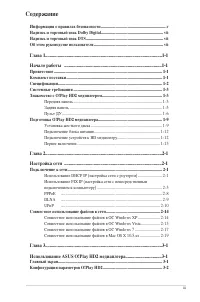
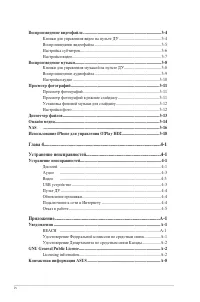
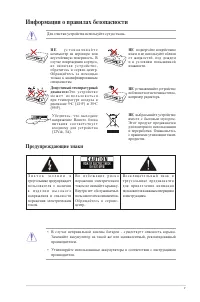


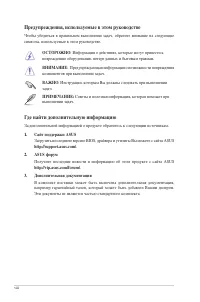
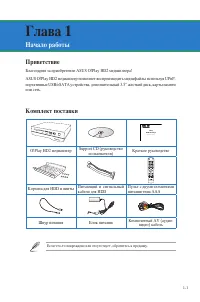
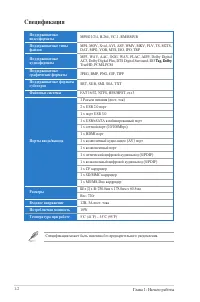
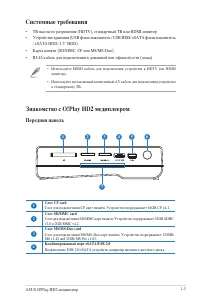
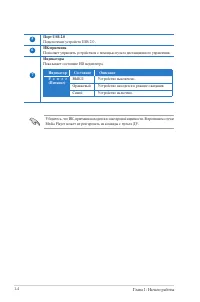
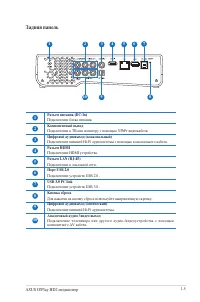
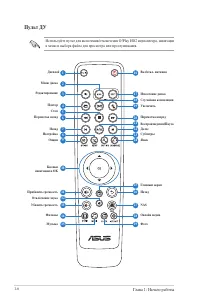
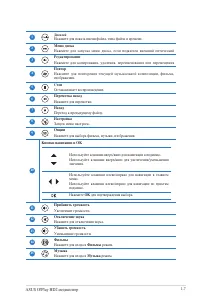
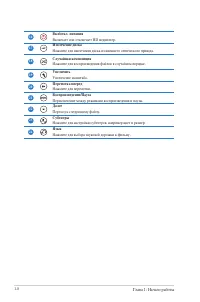
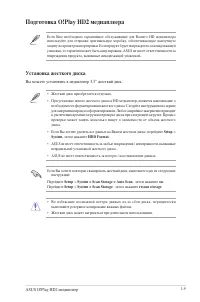
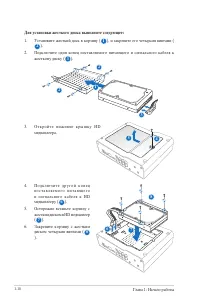
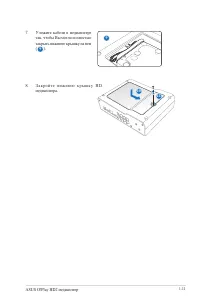

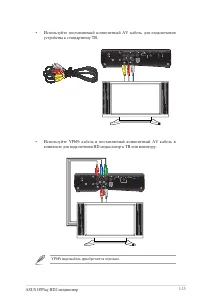


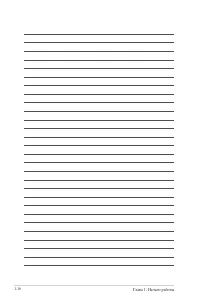
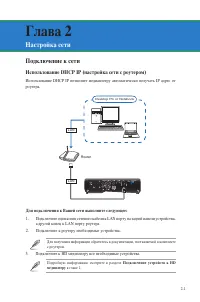
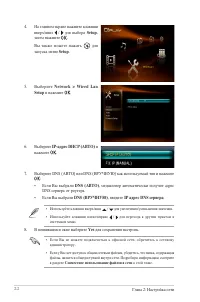
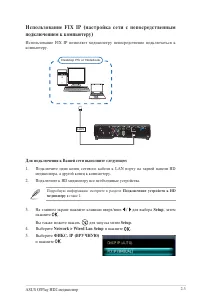
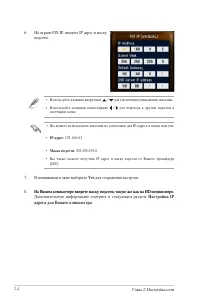
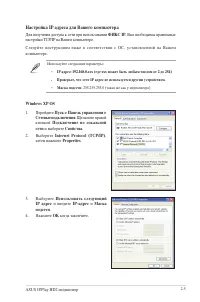
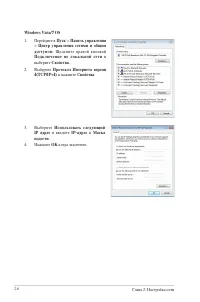
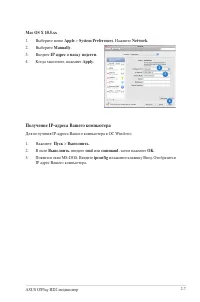
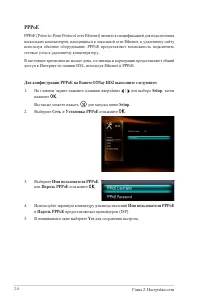

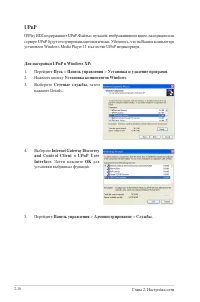
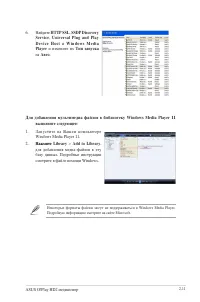
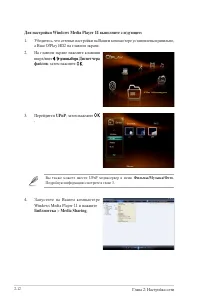
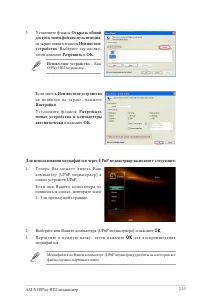
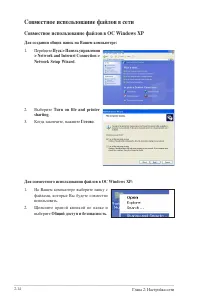

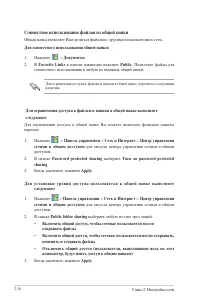
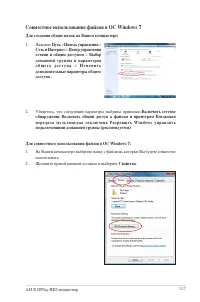
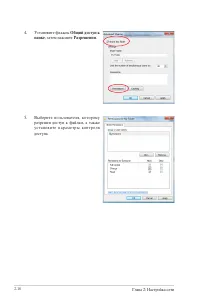
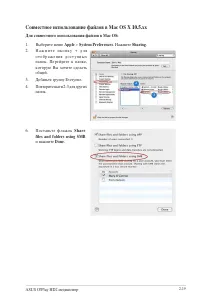
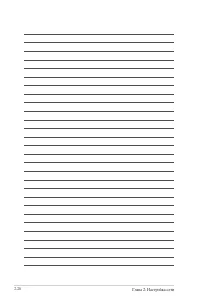
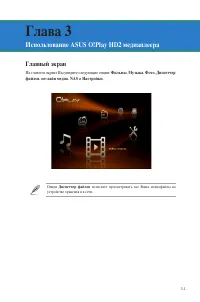
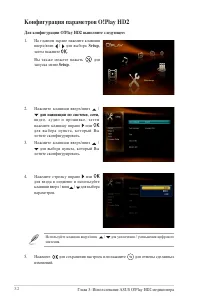
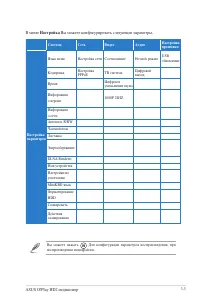
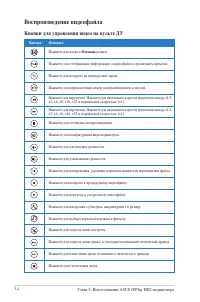
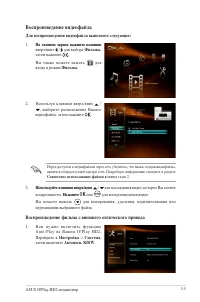

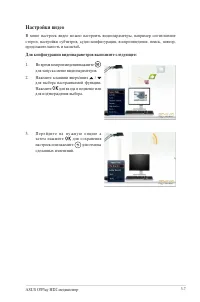
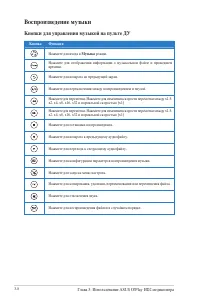
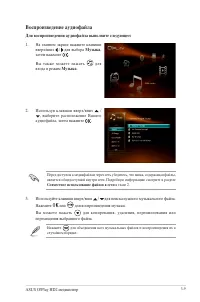
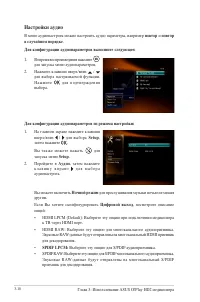

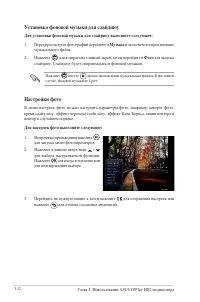

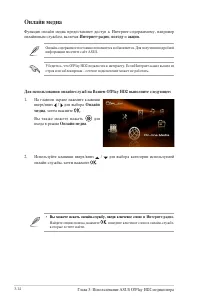
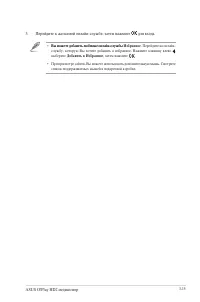
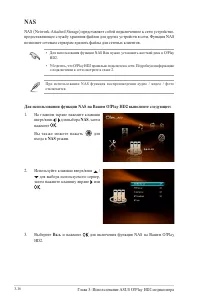
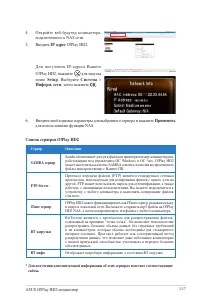
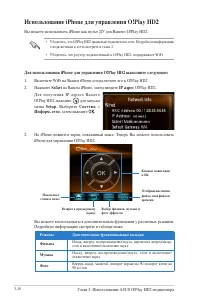





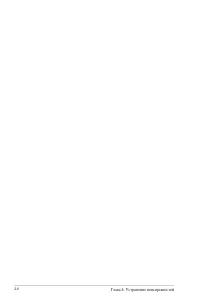

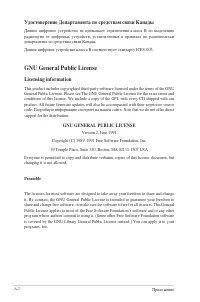
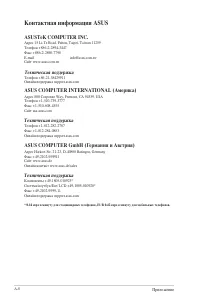


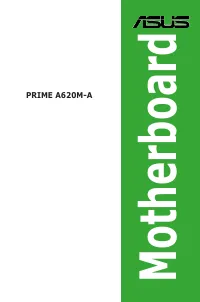
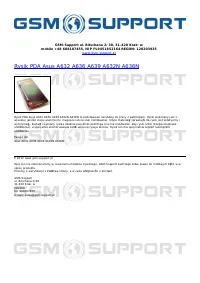
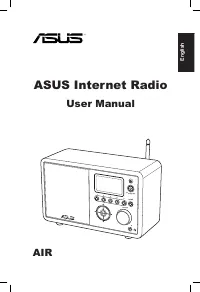

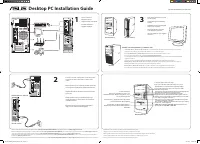
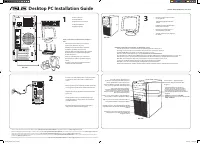
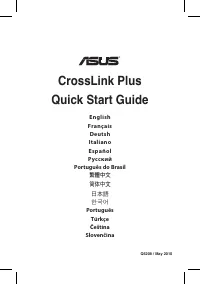


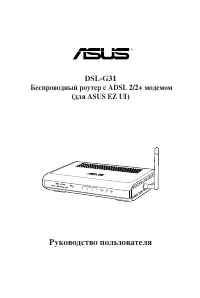

-User-Manual/webp/1.webp)
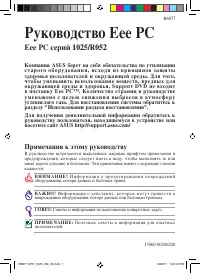

-User-Manual/webp/1.webp)


